01-初识Simulink
Simulink是Mathworks公司开发的 MATLAB 仿真工具之一,其于要功能是实现动态系统建模、仿真与分析。
利用 Simulink 对系统进行仿真与分析,可以对系统进行适当的及时修正或者按照仿真的最佳效果来调试及确定控制系统的参数,以提高系统的性能,减少设计系统过程中反复修改的时间,从而实现的效率地开发实际系统的目标。
一、如何打开Simulink
1、在命令行窗口输入“simulink”并回车,即可打开
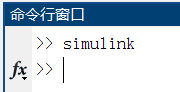
2、在Matlab工具栏,点击Simulink按钮即可打开

打开之后如图所示,点击空白模型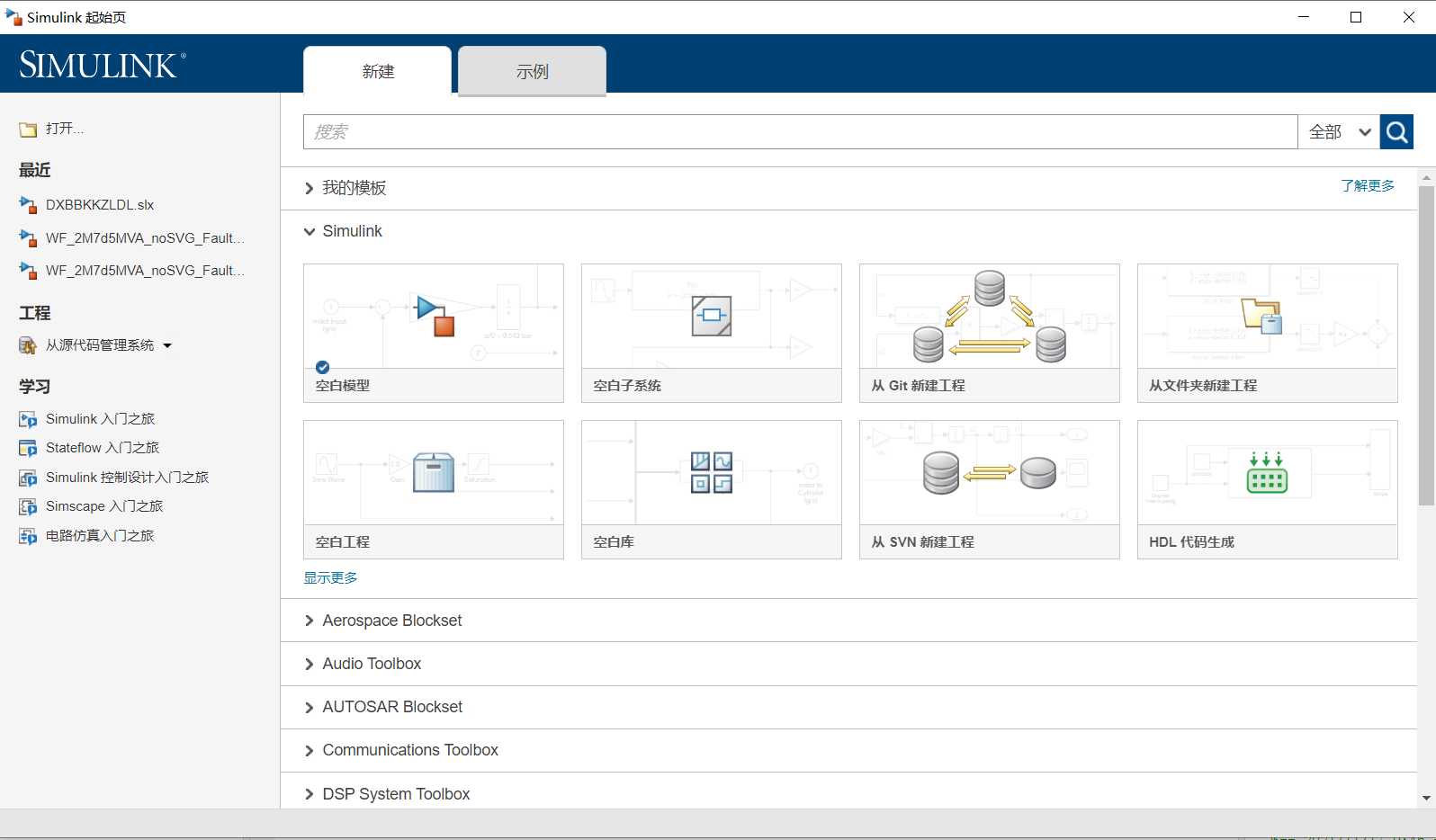
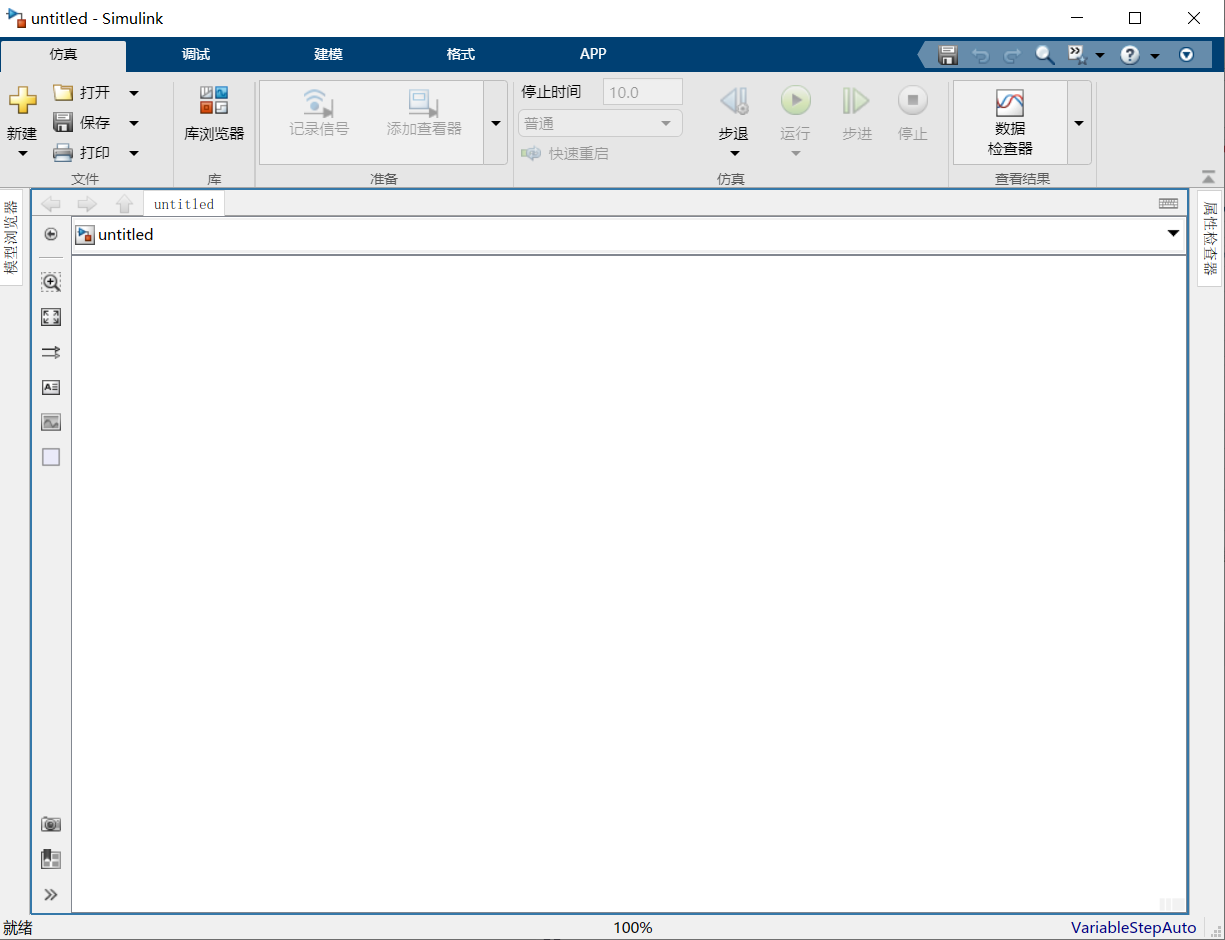
Simulink界面如上图所示。
二、Simulink库浏览器说明
在Simulink 的库浏览器中,在“输入搜索词”栏可以输入要查找的模块的关键字,按 Enter 键,就可以查找相应功能模块。按钮的下面是对所选模块对象的文字说明。在界面的左边显示的是全部模块库,右边显示选中的模块库中的所有模块。

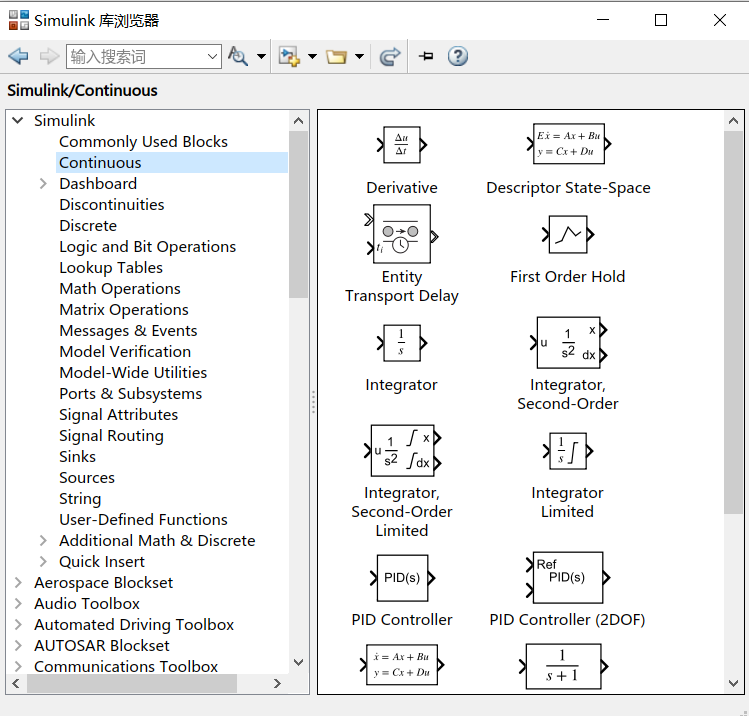
Simulink的库浏览器中有许多的基本模块库,下表列出常用的库:
| 英文 | 中文释义 |
|---|---|
| Continous | 连续系统 |
| Dashboard | 仪表盘 |
| Discrete | 离散系统 |
| Logic and Bit Operations | 逻辑与位操作模块 |
| Lookup Tables | 查表函数模块子库 |
| Math Operations | 数学运算模块库 |
| Matrix Operations | 矩阵运算 |
| Signal Attributes | 信号属性模块库 |
| Sinks | 输出模块库 |
| Sources | 输入源模块库 |
| Subsystem | 子系统模块库 |
在以后的文章中如有使用,再详细介绍每个库当中的模块。
三、Simulink基本操作
从Simulink的模型库选 择所需要的标准功能模块,放在Simulink的模型窗口中,将所选择的标准功能模块连接起来,即可以构成所需要仿其的控制系统模型。
1、模块的基本操作
用鼠标可以直接把模块库中的功能模块拖到模型编辑窗口中,并可以对模块进打移动、复制、转向、改变大小、模块命名、颜色设定、功能设定等操作。
注意:在模块移动时,与模块相连的线也会随之移动。
Ps:有一种很简单的复制操作方法:把鼠标指针放在需要复制的模块图标上, 按住鼠标右键不放,将模块图标拖到目的地,松开鼠标右键,即可复制一个功能模块。
2、信号线的操作
信号线将各个模块图标连接在一起,形成一个能够描述一个控制系统的仿真模型。
在模型窗口里拖动鼠标,可以在模块的输入与输出端口之间连接信号线。连接两个模块的方法是:鼠标左键点住输入或输出端口不放,看到鼠标指针变为十字形以后, 拖到另外一个端口,鼠标指针将变为十字形状,然后松开鼠标左键,于是一根最简单的信号线将两模块连接起来,信号线的箭头方向表示信号的流向,
单击信号线,可以选中该信号线,被选中的信号线的两端出现两个小黑块,然后,就可以对该信号线进行操作,如改变其粗细,对其设置标签,也可以把估号线折弯,分支,删除等。
折 弯 选中信号线, 按住 “ Shift" 键, 再单击信号线要折弯的地方,在此处就会出现一个小圆圈“0 ” 表示折点, 利用折点就可以改变信号线的形状。
分 支 选中信号线, 按住 “Ctrl" 键, 并在要建立分支的地方按住鼠标左键拖出即可。另一种方法是将鼠标指针放到要引出分支的信号线段上,按住鼠标右键拖动鼠标,也可拖出分支线段。
最后
以上就是会撒娇宝马最近收集整理的关于Simulink电力电子仿真01的全部内容,更多相关Simulink电力电子仿真01内容请搜索靠谱客的其他文章。








发表评论 取消回复